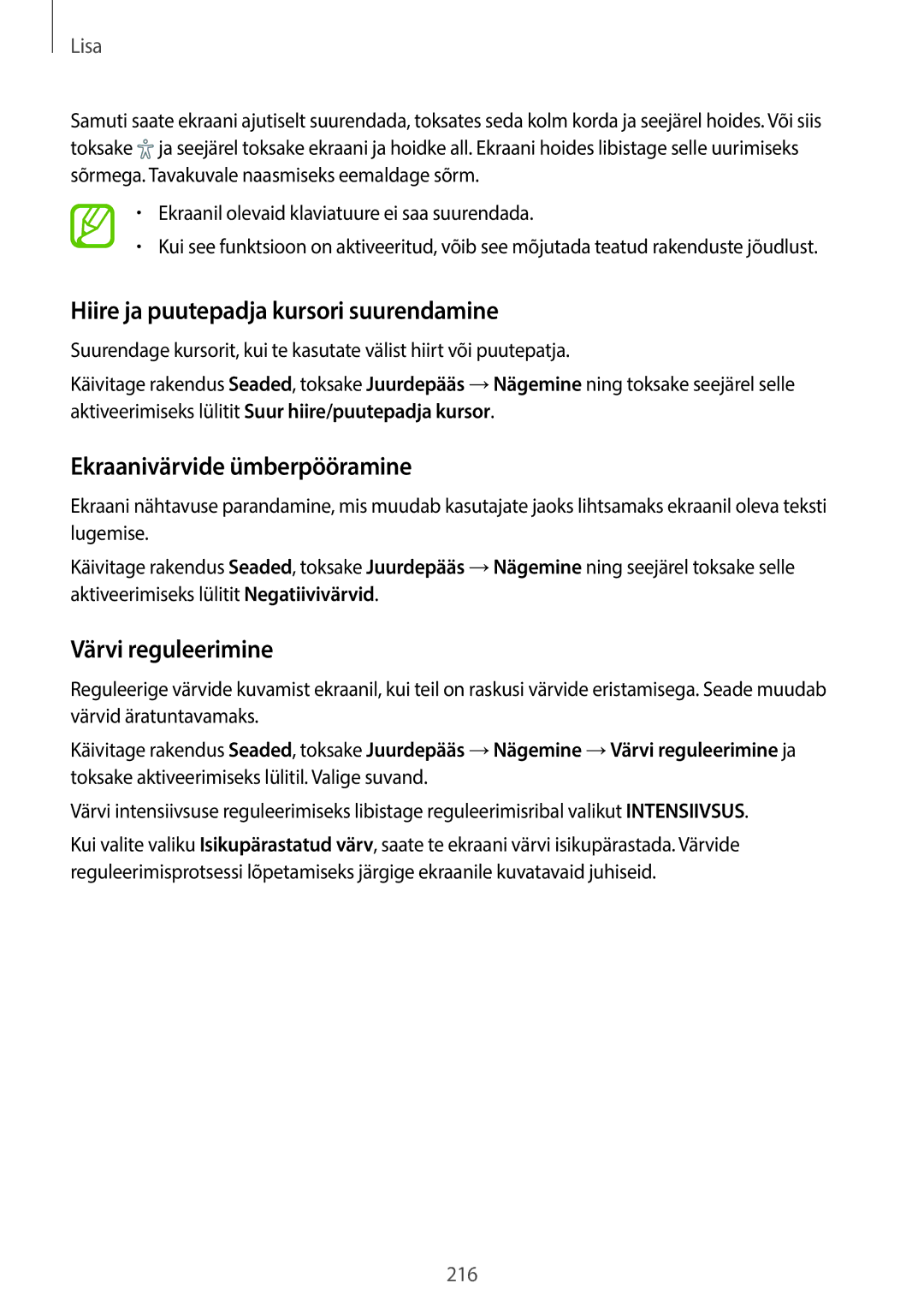SM-G955FZVASEB, SM-G955FZSASEB, SM-G950FZKASEB, SM-G950FZIASEB, SM-G950FZVASEB specifications
The Samsung SM-G950FZSASEB and its variants, including SM-G955FZKASEB, SM-G950FZVASEB, SM-G950FZIASEB, and SM-G950FZKASEB, represent a standout lineup in Samsung's flagship Galaxy S series. Unveiled in 2017, these devices brought cutting-edge technology and premium features to the forefront of the smartphone market.At the core of the Samsung Galaxy S8 (SM-G950F) and S8+ (SM-G955F) is their stunning Infinity Display. Characterized by a sleek and nearly bezel-less design, the 5.8-inch and 6.2-inch Super AMOLED screens deliver vibrant colors and deep contrasts. With a 1440 x 2960 pixel resolution, these displays provide an immersive viewing experience for videos, games, and everyday tasks.
Powering these devices is the robust Qualcomm Snapdragon 835 processor, coupled with 4GB of RAM. This combination ensures smooth multitasking and efficient performance, whether you are gaming, streaming high-definition content, or using multiple apps simultaneously. The 64GB storage capacity, which can be expanded via microSD, allows users to store their favorite apps, photos, and videos without a hitch.
Photography enthusiasts will appreciate the smartphones' rear camera setup, featuring a 12-megapixel sensor with Dual Pixel technology. This innovation allows for faster autofocus and stunning low-light performance, producing sharp and vibrant images. In addition, the 8-megapixel front camera with autofocus enhances selfies and video calls, making every shot worth sharing.
Software-wise, these devices run on Samsung's user-friendly interface over Android, offering a plethora of customization options and features. The integration of Bixby, Samsung’s voice-activated assistant, provides users with an intuitive experience for managing tasks, accessing information, and controlling smart home devices.
Security is enhanced with features such as iris scanning, facial recognition, and a fingerprint sensor, ensuring that user data remains secure. The inclusion of IP68 water and dust resistance makes the Galaxy S8 and S8+ suitable for various environments, adding to their durability.
Battery life is another notable feature, with a 3000mAh battery in the S8 and a larger 3500mAh in the S8+, both supporting fast charging and wireless charging. This ensures that users can stay powered throughout their day without worrying about running out of juice.
In summary, the Samsung SM-G950FZSASEB and its counterparts are remarkable smartphones that blend elegance with power. Their impressive displays, exceptional photography capabilities, robust performance, and advanced security features solidify their status as one of Samsung’s hallmark offerings in the competitive smartphone landscape of 2017.